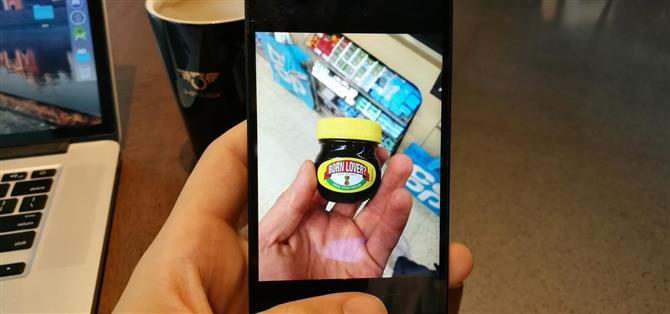Быть пользователем Android и иметь друзей, которые находятся в экосистеме Apple, не должно быть проблемой. Вы можете легко отправлять высококачественные видео пользователям iPhone, поэтому не чувствуйте себя инвалидами без доступа к iMessage. Отправлять видео высокого разрешения пользователям iOS легко с помощью этого быстрого метода обмена видео.
Почти все американские телефоны поставляются с предустановленным Google Photos. В Google Фото есть бесплатная функция автоматического резервного копирования, которая позволяет сохранять HD-видео в облаке, что позволяет вам делиться этими видео с любым мобильным пользователем. Google Photos не только работает на Android и iOS, но и обладает отличным веб-клиентом, поэтому вы можете просматривать и обмениваться видео на любой платформе..
- Не пропустите: как включить темный режим в Google Фото
Шаг 1. Настройте Google Фото
Если вы ранее не пользовались Google Фото, вам необходимо войти в систему. Откройте приложение «Google Фото», и откроется основная учетная запись Google. Если нет, измените адрес электронной почты на свой основной аккаунт. Убедитесь, что «Резервное копирование и синхронизация» включена, затем нажмите «Далее». Теперь у вас появится экран, где вы можете выбрать настройки резервного копирования. Возможные варианты: «Оригинал» или «Высокое качество».
Благодаря программе Original у вас есть ограниченное пространство для резервного копирования видео, но вы сохраните все качество видео. При высоком качестве видео будут сжиматься, но они по-прежнему будут иметь разрешение HD, и у вас будет неограниченное пространство для резервного копирования. Таким образом, мы выбрали высокое качество.
Вы также можете выбрать, хотите ли вы создавать резервные копии ваших видео поверх данных. Если вы решите включить это, имейте в виду, что он может использовать много данных. Далее нажмите кнопку «Подтвердить». Приложение теперь будет создавать резервные копии и синхронизировать ваши видео.


Если вы уже входили в Google Фото, но вам нужно включить «Резервное копирование и синхронизация», следуйте этим инструкциям. На главном экране нажмите три строки в левом верхнем углу приложения. Выберите «Настройки» в меню, затем нажмите кнопку «Резервное копирование и синхронизация». На странице «Резервное копирование и синхронизация» коснитесь переключателя «Резервное копирование и синхронизация», чтобы включить его. Теперь, когда вы снимаете видео, ваши видео будут сохранены в облаке при следующем подключении к Wi-Fi.



Шаг 2: Поделитесь своими видео с пользователями iPhone
После того, как в вашем приложении Google Фото включена функция «Резервное копирование и синхронизация», просто запишите видео, как обычно. Если при записи вы используете Wi-Fi, видео будет загружено в облако в течение нескольких секунд после завершения записи. Если вы используете мобильные данные, видео будет загружено при следующем подключении к Wi-Fi.
Поэтому вам не нужно ничего делать, кроме как поделиться видео после его загрузки. Для этого есть два способа: один для пользователей iPhone, на которых установлено приложение Google Фото, и другой для тех, кто этого не делает..
Метод 1: Поделиться с людьми, у которых есть Google Фото
В приложении Google Фото найдите видео, которым вы хотите поделиться, и нажмите на него. Нажмите крайнюю левую кнопку внизу, которая является кнопкой «Поделиться». Если вы хотите, вы можете прокрутить свою библиотеку видео и выбрать несколько элементов для одновременного обмена.
Google Фото подключен к Gmail, это позволяет отправлять видео на любой из ваших контактов Gmail. В идеале, вы можете просто ввести имя вашего друга, и они появятся. Если у них есть аккаунт Google Фото, там будет небольшой значок вертушки, означающий, что у них есть аккаунт. Найдите имя вашего друга, затем выберите его. Вы не ограничены тем, чтобы делиться только с одним человеком за один раз.
После того, как вы закончили выбирать, с кем вы хотите поделиться своим видео, вы можете напечатать сообщение, чтобы перейти к видео. Если вы нажмете на значок замка, у вас будет возможность разрешить людям, которых вы приглашаете, добавлять фотографии и видео в альбом самостоятельно. Когда вы будете готовы поделиться своими видео, нажмите синюю кнопку «Отправить». Теперь ваши друзья получат доступ к вашим общим видео на iOS, Android и в Интернете..



Метод 2: Поделиться с людьми, у которых нет Google Фото
Этот вариант лучше всего подходит, если у вас нет электронной почты ваших друзей или у них нет учетной записи Google Фото. Google Фото позволяет обмениваться контентом по ссылке, которую можно открыть в любой операционной системе для просмотра видео..
Если вы выбрали нужное видео и нажали кнопку «Поделиться», в левом нижнем углу есть кнопка с надписью «Создать ссылку». Нажмите эту кнопку, после чего Google Photos создаст ссылку для общего доступа, которая будет доступна людям, не имеющим учетной записи Google Photos. Как только ссылка будет создана, она автоматически поместит ссылку в буфер обмена, чтобы вы могли вставить ее в любое место (например, в своем приложении «Сообщения»)..
Кроме того, вы можете напрямую поделиться им с выбранным приложением. Мы поделимся ссылкой «Фото» на текстовое сообщение. Нажмите на приложение «Сообщения». Когда вы сделаете это, ваша ссылка будет вставлена и готова поделиться с любым контактом, включая пользователей iOS. Как только они нажмут на ссылку, они перейдут непосредственно к видео и будут иметь возможность скачать видео.